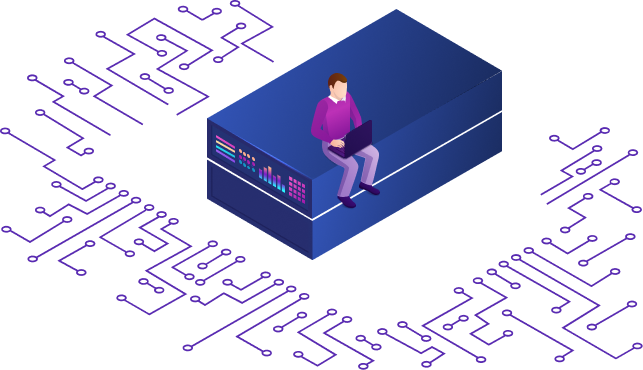Ремонт материнской платы компьютера: Инструкция
Материнская плата — это сердце любого компьютера, обеспечивающее взаимодействие всех его компонентов. Однако, как и любая сложная электроника, она может выйти из строя. В этой статье мы подробно рассмотрим процесс ремонта материнской платы, уделяя внимание каждому шагу, чтобы помочь вам справиться с этой задачей.
Причины поломок материнской платы
1. Перепады напряжения
Перепады напряжения могут нанести серьёзный вред материнской плате, вызывая перегрев и последующие сбои в работе компонентов. Важно использовать стабилизатор напряжения для защиты оборудования.
2. Перегрев
Отсутствие надлежащего охлаждения может привести к перегреву и, как следствие, к выходу из строя микросхем и других компонентов платы. Регулярное обслуживание системы охлаждения поможет избежать подобных проблем.
3. Механические повреждения
Физические удары, неправильная установка или демонтаж могут повредить материнскую плату. Рекомендуется обращаться с оборудованием осторожно и использовать антистатические браслеты при работе с открытыми компонентами.
Диагностика неисправностей
Перед началом ремонта необходимо точно определить источник проблемы. Для этого следует выполнить следующие шаги:
- Проверка подключения компонентов: Убедитесь, что все компоненты правильно подключены к материнской плате.
- Проверка питания: Используйте мультиметр для измерения напряжения на выходах блока питания.
- Осмотр компонентов: Визуально проверьте плату на наличие повреждённых конденсаторов, вздутых микросхем или других видимых повреждений.
- Тестирование с другими комплектующими: Замените подозрительные компоненты (например, оперативную память, видеокарту) на заведомо исправные и проверьте работоспособность системы.
Процесс ремонта материнской платы
1. Заменяйте поврежденные компоненты
Если вы обнаружили повреждённые элементы, такие как конденсаторы или транзисторы, их необходимо заменить. Для этого:
- Снимите неисправный компонент: Используйте паяльник и паяльный насос или медную оплётку для удаления припоя.
- Установите новый компонент: Осторожно припаяйте новый элемент, следя за температурой паяльника, чтобы не повредить плату.
2. Ремонт поврежденных дорожек
Механические повреждения или коррозия могут привести к разрыву проводящих дорожек на плате. В этом случае:
- Очистите повреждённый участок: Удалите грязь и окислы с помощью изопропилового спирта.
- Восстановите дорожку: Используйте провод или специальную медную ленту для восстановления электрического соединения. Припаяйте провод к соответствующим точкам.
3. Программное восстановление BIOS
Иногда проблема может быть связана с повреждением BIOS. В этом случае:
- Сбросьте настройки BIOS: Используйте джампер на материнской плате или извлеките батарейку на несколько минут.
- Прошивка BIOS: Скачайте последнюю версию прошивки с сайта производителя и следуйте инструкциям по обновлению.
Профилактика поломок материнской платы
Для продления срока службы материнской платы рекомендуется:
- Использовать качественный блок питания: Стабильное и надёжное питание — залог долгой работы всех компонентов.
- Обеспечить эффективное охлаждение: Установите дополнительные вентиляторы и регулярно чистите систему от пыли.
- Соблюдать антистатические меры предосторожности: Используйте антистатический браслет и коврик при работе с внутренними компонентами ПК.
Ремонт материнской платы может показаться сложной задачей, но с правильными инструментами и знаниями вы сможете самостоятельно справиться с этой задачей. Важно тщательно диагностировать проблему и следовать инструкциям по замене или восстановлению компонентов.
Типы материнских плат для компьютера
Введение
- Определение и важность материнских плат
- Материнская плата как центральная часть компьютера
- Влияние на производительность и возможности системы
Классификация материнских плат
- По размеру
- ATX
- Micro-ATX
- Mini-ITX
- E-ATX
- По сокетам процессора
- Intel
- AMD
- По типу памяти
- DDR3
- DDR4
- DDR5
- По набору чипсетов
- Intel Z-серии
- AMD X-серии
- По количеству слотов расширения
- PCIe x16
- PCIe x1
- По поддержке графических карт
- С поддержкой SLI/CrossFire
- С одной графической картой
- По разъемам питания
- 24-pin ATX
- 4/8-pin EPS
Технические характеристики
- Форм-факторы и их особенности
- Сокеты и поддерживаемые процессоры
- Поддержка памяти
- ОЗУ и ее частота
- Разъемы и порты
- USB, HDMI, Ethernet и другие
Применение
- Для игр
- Высокая производительность и возможности разгона
- Для работы
- Поддержка многозадачности и профессиональных приложений
- Для серверов
- Надежность и поддержка большого объема памяти
Преимущества
- Универсальность
- Поддержка различных устройств и компонентов
- Разнообразие выбора
- Для любых нужд и бюджетов
Недостатки
- Сложность выбора
- Необходимость учитывать множество факторов
- Совместимость
- Проблемы с установкой отдельных компонентов
Новые инновации
- Поддержка PCIe 5.0
- USB 4.0 и Thunderbolt 4
- Wi-Fi 6E и Bluetooth 5.2
Будущие перспективы
- Поддержка новых процессоров
- Развитие технологий для гейминга и работы
Сравнительный анализ
- Сравнение по брендам
- ASUS, MSI, Gigabyte
- Сравнение по ценовому сегменту
- Бюджетные, средний класс, премиум